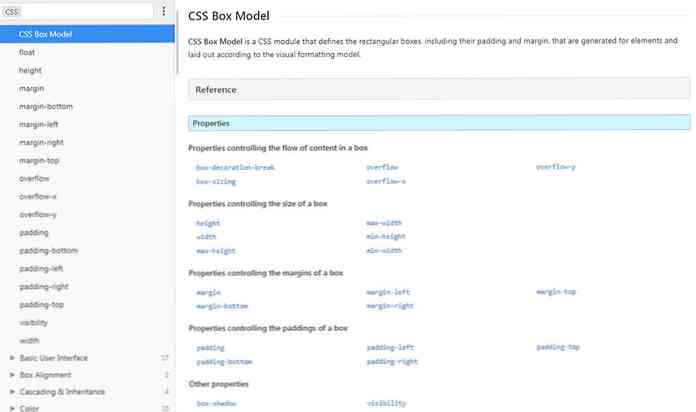Rechercher et remplacer une mise en forme spécifique (polices, styles, etc.) dans Microsoft Word 2007
Si vous avez déjà travaillé sur un document créé à l'origine par quelqu'un d'autre, vous serez probablement immédiatement frustré par son choix horrible de polices et de formatage. Ce que vous ignorez peut-être, c’est que les fonctionnalités de recherche et de remplacement de Word vous permettent de remplacer plus que du texte..
Vous pouvez par exemple facilement rechercher et remplacer tout le texte en gras ou en italique dans un document. Ou vous pouvez supprimer ce style moche de la rubrique 2 qu’ils utilisaient… à quoi pensaient-ils en utilisant le rouge vif?
Ouvrez la boîte de dialogue Rechercher et remplacer dans les menus ou utilisez simplement le raccourci clavier Ctrl + H..

Cliquez dans la zone Rechercher vide et vous pourrez utiliser les raccourcis clavier habituels pour spécifier un formatage spécifique. Par exemple, si vous souhaitez remplacer tout le texte en gras par du texte standard, vous devez utiliser Ctrl + B dans la zone "Rechercher", ou en italique, vous utilisez Ctrl + I. Vous pouvez même utiliser plusieurs critères de recherche ici.
Si vos styles sont plus difficiles à remplacer par de simples raccourcis clavier, vous pouvez cliquer sur le bouton «Plus» dans le coin inférieur gauche pour afficher beaucoup plus d'options..

La liste déroulante "Format" vous permettra de sélectionner des options de formatage spécifiques, telles que les polices ou les styles. Assurez-vous d’abord de cliquer sur la case «Trouver» avant de sélectionner une option..
Pour «Remplacer par», vous devrez d'abord cliquer dans cette case, puis sélectionner les options de votre choix..